一、介绍
目的:本文将主要介绍在windows使用VSCode配置Go语言环境
软件:VSCode
二、安装出现的问题
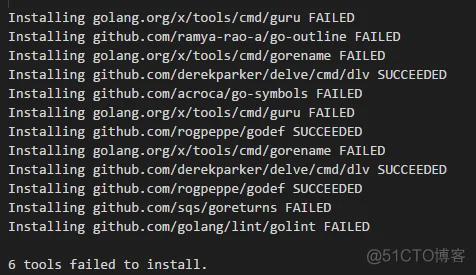
完整信息如下
三、解决方案
进行如下命令进行目录切换:
cd %GOPATH%\src\github.com\golang
我这里的GOPATH是在D:\GoPath,大家这里一定要注意些
如果src目录下面没有github.com\golang文件夹请自行创建
完成目录切换后,开始下载插件包,在切换后的目录下进入命令行界面,可以用git bash:
git clone https://github.com/golang/tools.git tools
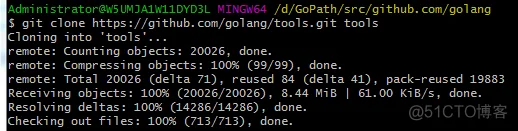
当下载完成后,你会发现%GOPATH%\src\github.com\golang多了一个tools目录
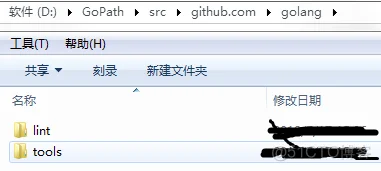
需要把tools目录下的所有文件拷贝到%GOPATH%\src\golang.org\x\tools下,如果没有自行创建。
这时我想偷个懒,再重新打开VSCode时,发现只有一个安装包安装失败
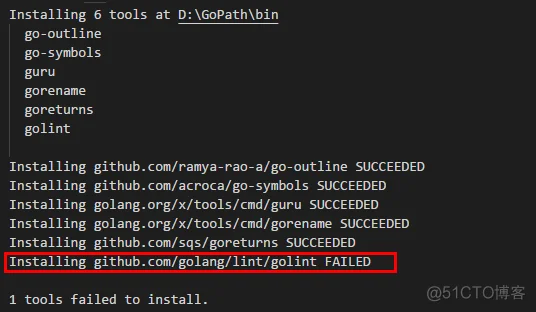
这时可以转换成手动安装:
将目录切换到GOPATH目录下,执行相关的go install 命令
